windows无法完成安装是怎么回事?
Posted
tags:
篇首语:本文由小常识网(cha138.com)小编为大家整理,主要介绍了windows无法完成安装是怎么回事?相关的知识,希望对你有一定的参考价值。
windows无法完成安装的原因如下:
1、硬盘预留空间不足
平时玩电脑的时候会把C盘拿去装游戏,那么就会让磁盘预留空间不够,虽然Win7号称对硬件平台需求极具亲和力,但是作为最新的操作系统,对于硬件性能还是有一定要求的,特别是磁盘空间。

2、windows的安装文件出现错误
现在安装windows系统的方法千奇百怪,除了传统的cd-rom安装外,您还可以选择u盘或者移动硬盘安装和网络安装;但在安装过程中,如果安装文件不完整或存储windows安装文件的存储介质错误,则很可能导致windows安装失败,这也是其中最重要的原因之一。

3、U盘装windows出现问题
为了方便,我们自己安装系统的时候都会选择U盘安装,但是U盘安装windows就会存在很多问题,再加上自己不是专业的,所以U盘需要检测存储介质是否正常工作,以及在复制大文件时是否会出现错误。
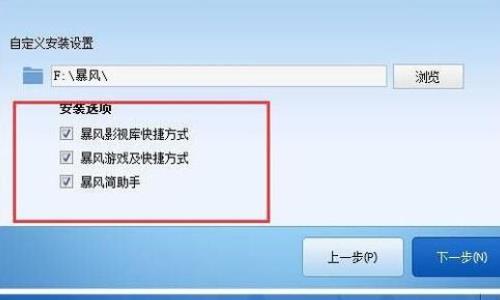
对于使用网络共享安装的企业用户,他们需要检查共享网络连接是否存在问题并关闭系统防火墙。
参考技术A 当出现如上提示的时候,不要重启,按下shift+f10 会打开命令窗口,先输入cd oobe 进入到C:\windows\system32\oobe文件夹,输入msoobe回车然后输入msoobe即可进入下一步操作,但错误提示框仍然在,不用理会按照屏幕提示输入相应的信息直至完成系统的安装。 参考技术B 回答1.在安装windowsxp前应该把bios里面的antivirus的选项关闭;bios设置选用系统默认值;2.安装的时候退出其他应用程序的运行,以免引起冲突;建议在纯dos模式下安装;3.尽量选用全新安装模式,慎用升级模式,一些升级安装经常出现死机情况。4.安装前对系统有关设备对xp的兼容性做个检查,以免出现问题;5.对磁盘作个扫描,检查有无逻辑或物理坏道,并修复之,必要时要重新分区,格式化;6.光盘质量的问题,现在一些系统光盘大都是盗版的,可能会出现问题,建议使用正版,必要时把安装光盘的文件复制到一个分区进行硬盘安装,实践证明行之有效的。
参考技术C在安装系统的过程中难免会出现这样或那样的故障,无法成功安装的原因也是多种多样的,这里列举几种:
一、如果下载的是修改后的Win10映像版本,建议下载并安装新版本,这可能会解决您的问题。
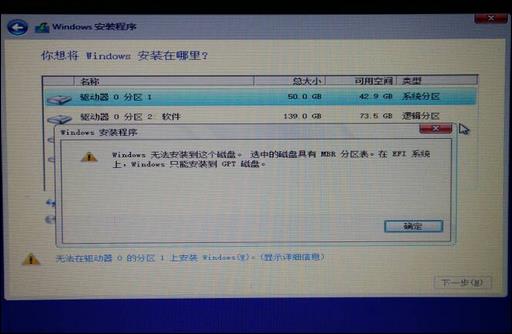
二、Win7安装文件或存储介质出错
U盘并没有UEFI引导又或者我的win7系统是UEFI引导,在启动设备服务激活过程中发现分区格式不符导致。因为磁盘分区格式MBR。因此,选用了原版win7的光盘安装。

首先,光盘安装系统需要设置bios光盘才能启动。具体步骤如下:
1、启动计算机后,在“按Del运行安装程序”提示下,键盘上的Del键为:
2、选择BIOS功能,优先启动,设置为CD-ROM。
3、按F10保存并在设置后退出。
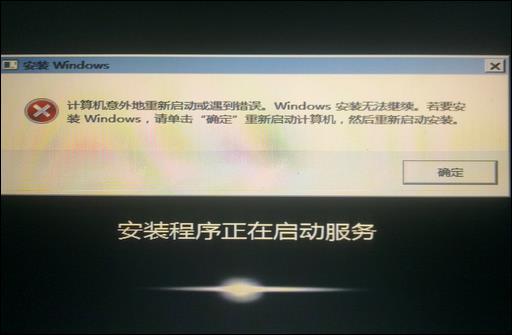
三、安装系统
1、双击打开密钥重影恢复工具,选择“还原分区”,选择win7.gho文件作为镜像路径,选择要还原的系统位置,如C盘,或根据磁盘容量选择安装位置,点击确定;
2、弹出对话框,单击是,立即重新启动计算机,如果提示未找到ghost32/ghost64,
3、此时,计算机将自动重新启动,并在“启动”菜单中显示“一键重影”选项。计算机将自动选择此选项进入。
4、操作完成后,计算机将自动重新启动并继续安装和配置系统的过程。
参考技术D一、硬盘预留空间不足
根据微软官方公布的Win7 安装最低硬件资源,需要不低于25GB的系统盘空间。
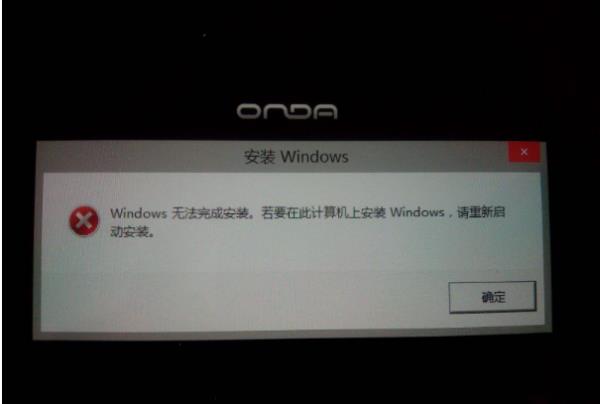
二、Win7安装文件或存储介质出错
需要用命令行参数配置系统。在出现那个【windows无法完成安装,若要在此计算机上安装windows,请重新启动安装】警示框的时候。快速按下键盘快捷键Shift+F10这时候,就会弹出命令行窗口。
在弹出的黑色命令行窗口,输入 regedit 并按下回车键,打开注册表。找到HKLocal machine/SYSTEM/SETUP/STATUS/ChildCompletion,把setup.exe的值从1改到3,然后关掉注册表和命令窗,点错误窗口的确定,重启就好了。
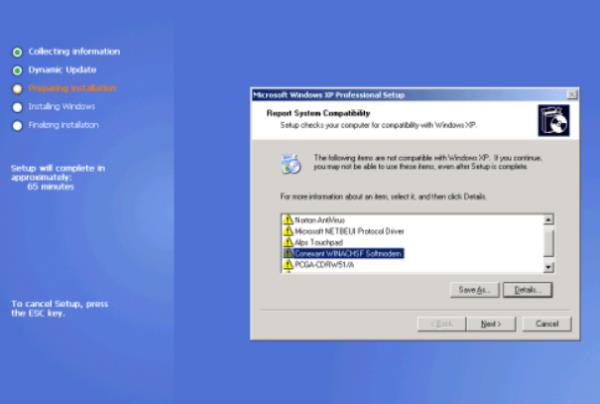
三、CPU和内存故障可能导致Win7安装突然停止响应
这类情况很多用户都会遇到,一般来说安装过程中可能遇到一些小的BUG或者突发错误导致,只需要按下 Ctrl+Alt+Del键重新计算机。重启后很多情况都能继续完成安装。
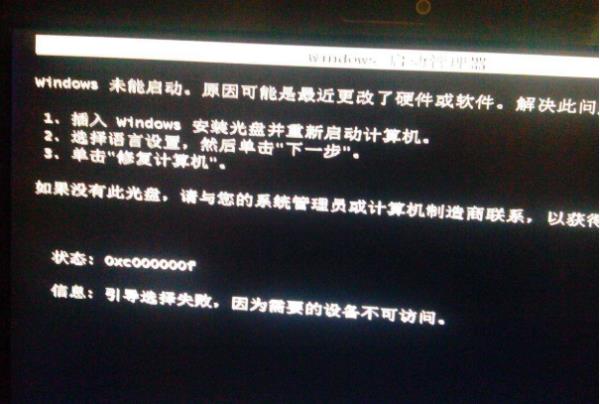
四、安装失败也可能是因为你的显卡驱动或者声卡驱动的版本跟软件所需的驱动版本不兼容引起的。
在某些时候,必要的情况下,可以更新下自己全部的电脑驱动。将所有的驱动全部更新到最新版本,即可解决安装问题。
五、Windows Update功能故障也会造成更新失败问题。
若如上方法均不能解决,可尝试修复Windows Update来解决无法安装Windows更新的问题。
1、电脑在开机启动的时候出现“无法完成更新 正在撤销更改 请不要关闭计算机”,直接关机,重启。
2、再重启的过程中按F8。
3、在出现的对话中选择高级选项。
4、在高级选项中,选择还原系统,把系统还原到某一个时刻点,这里自己根据自己的情况进行选择。
5、通过还原系统,电脑得以打开,这时候需要设置一下系统的自动更新,鼠标放到屏幕左下角右键选择控制面板,再选择系统和安全。
6、对系统的更新进行设置,不要让系统进行自动的更新,有些更新是没有必要的,或是有更新在有提醒的情况下。
请问一下安装Java,启动后出现这样的字符是怎么回事啊
也可不用配置环境变量,用另外方式解决
找到Eclipse的安装目录中的一个启动配置文件eclipse.ini,如图
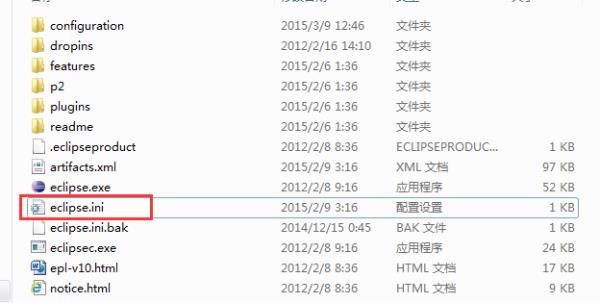
编辑内容,
在-vmargs之前加入一个配置指定java路径
如下
-vm
D:/StaticProgram/Program Files/Eclipse-java-indigo-SR2-win32/jdk1.7.0_71/jre/bin/javaw.exe
路径你自己修改为你java安装的路径即可,配置完成后如下图所示格式
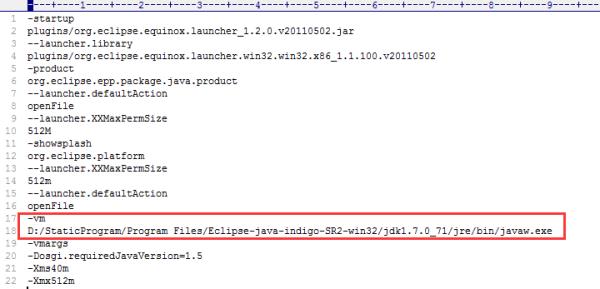
若要配置环境变量,那么具体配置方法看你是什么系统
win7:
右键我的电脑==>属性==>高级系统设置==>高级==>环境变量
这个时候弹出来的界面上面是用户变量,下面是系统变量
一般情况配置到用户变量里面或者系统变量里面都一样,以系统变量为例子
点击新建,
输入变量名:JAVA_HOME
输入变量值:C:\\Program Files (x86)\\Java\\jdk1.6.0_38(你的java路径)
确定
继续新建
输入变量名:ClASSPATH
输入变量值:.;%JAVA_HOME%\\lib\\dt.jar;%JAVA_HOME%\\lib\\tools.jar(注意前面的点)
确定
然后在下拉列表里面寻找path变量,编辑
修改变量值,在变量值最前面添加 %JAVA_HOME%\\bin; (包含分号,切记)
确定
继续确定。。。。
重新打开cmd
执行java -version若显示java版本则说明配置成功
执行javac 会显示具体编译参数
希望能帮助你,xp基本类似
追问试试看
参考技术Ajdk变量设置如下面的图:
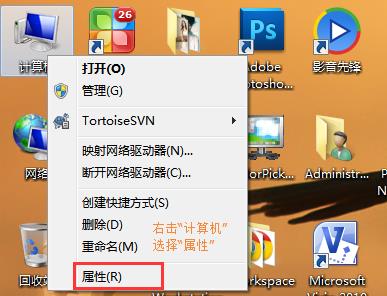

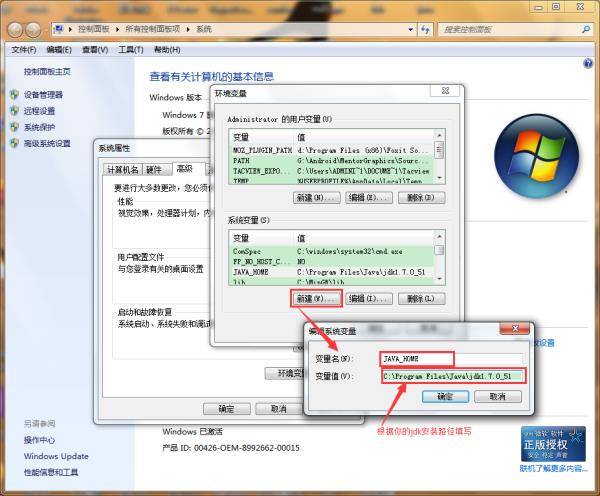
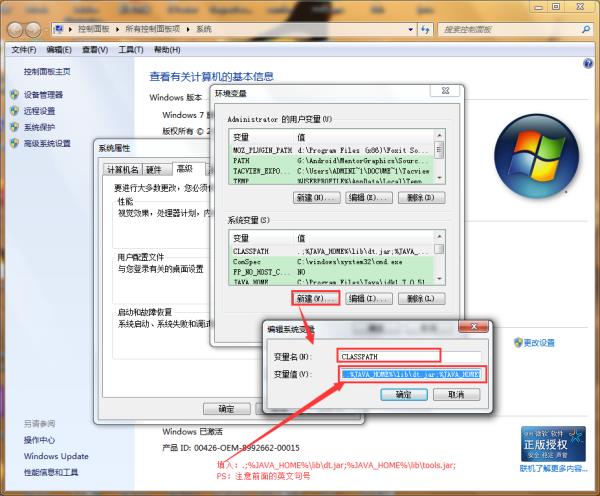

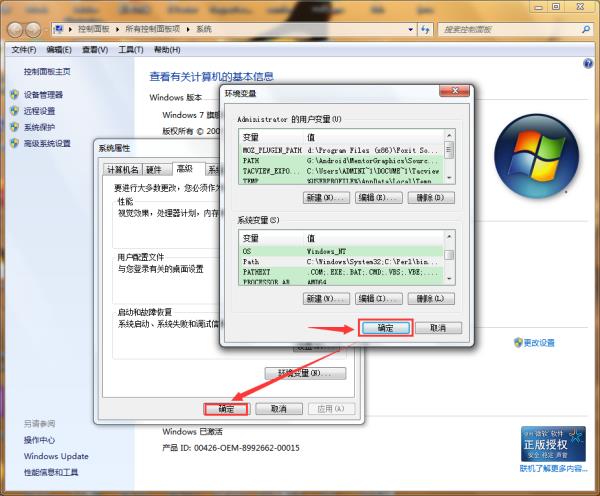
JAVA_HOME变量值
C:\\Program Files\\Java\\jdk1.7.0_51
CLASSPATH变量值
.;%JAVA_HOME%\\lib\\dt.jar;%JAVA_HOME%\\lib\\tools.jar;
在PATH变量添加
;%JAVA_HOME%\\bin;%JAVA_HOME%\\jre\\bin;
如有疑问可以随时追问哦^_^。
参考技术B 没有配置jdk环境变量?追问怎么配置啊
参考技术C 百度一下啊,很多配置方法的。给你个链接http://zhidao.baidu.com/link?url=y9s0LiEq9zkIh72x7HaHGcbOAi084QDrSZfsjy9Mofqqirazh422LWcxn_dI5XeHyvtkCNPfvTwby94nVBlZ-a追问
好的
参考技术D 安装java后需要配置jdk的环境变量追问怎么配置呢
追答你直接搜索一下吧 我电脑是xp的 看你的是win7的 虽然位置都差不多但是网上说的很详细 搜索配置java环境变量
追问恩
以上是关于windows无法完成安装是怎么回事?的主要内容,如果未能解决你的问题,请参考以下文章
安装oracle11的时候 提示ORA-28056 未能将审计记录写入windows事件日志,这是怎么回事啊
win10更新 ,使用window更新解决问题, 结果说检测到可能的更新数据库错误怎么回事?
Linux Apache 的SSL安装完成后.无法用HTTPs访问怎么办?